Kaip automatiškai perkelti el. Laiškus į aplanką
įvairenybės / / August 04, 2021
Skelbimai
Erzina, kai svarbūs jūsų viršininko laiškai pasimeta naujų elektroninių laiškų krūvoje. Kiekvieną kartą galite ieškoti gautuosiuose, bandydami rasti būtent tą paštą. Bet yra dar vienas būdas tai padaryti be viso rankinio darbo. Kadangi tai yra automatizuotas procesas, tai sutaupo šiek tiek laiko. Taigi tai padeda jums tą laiką panaudoti kitiems produktyviems darbams atlikti.
Nors šiame straipsnyje kalbama apie Taisyklių, kurios perkelia jūsų laiškus į norimą vietą pagal nurodytą, kūrimą kriterijus, todėl šiame straipsnyje pažiūrėkime, kaip sukurti taisykles ir automatiškai perkelti tam tikrus el. laiškus į aplanką, kuriame yra „Outlook“.

Turinys
-
1 Kaip automatiškai perkelti el. Laiškus į „Outlook“ aplanką?
- 1.1 Pasirinktinės taisyklės
- 2 Skirta „Outlook Web“
- 3 Išvada
Kaip automatiškai perkelti el. Laiškus į „Outlook“ aplanką?
Norėdami naudoti tokias funkcijas kaip automatinis el. Laiškų perkėlimas į „Outlook“ aplanką, turite sukurti keletą taisyklių. Taigi, pažiūrėkime, kaip sukurti taisykles naujausioms „Microsoft Outlook“ versijoms.
Skelbimai
- Pirmiausia atidarykite siuntėjo laišką, kurį norite perkelti automatiškai.
- Atidaryk Žinutės skirtuką ir spustelėkite Taisyklės ir tada spustelėkite Sukurti taisyklę.

- Pasirinkite kriterijus, kurie turėtų atitikti. Pvz., Galite nurodyti „Tema yra “ ir nurodykite žodžius, kurie turėtų atitikti.
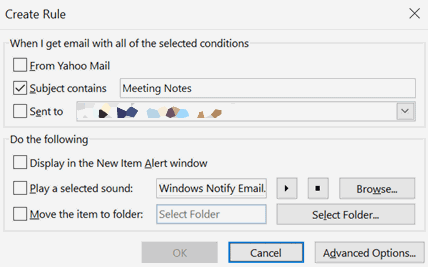
- Pagal "Atlikite šiuos veiksmus “ pasirinkite „Perkelti elementą į aplanką“ ir pasirinkite aplanką, į kurį norite perkelti tuos el. laiškus.
Nuo šiol, jei iš siuntėjo gausite el. Laiškus, atitinkančius kriterijus, ši taisyklė automatiškai perkels laišką į aplanką. Be to, kitoje eilutėje galite pasirinkti taikyti jo taisykles esamiems laiškams gautuosiuose.
Pasirinktinės taisyklės
Be siuntėjo konkrečių taisyklių, taip pat galite nustatyti keletą pasirinktinių taisyklių. Pavyzdžiui, jei gaunate el. Laiškus iš prekybos skyriaus žmonių, galite nustatyti, kad jis automatiškai pereitų į aplanką „Pardavimai“. Norėdami tai pasiekti,
- Atviras Namai > Taisyklės ir pasirinkite Tvarkyti taisykles ir įspėjimus.
- Dabar iš Taisyklių sąrašo spustelėkite Nauja taisyklė.
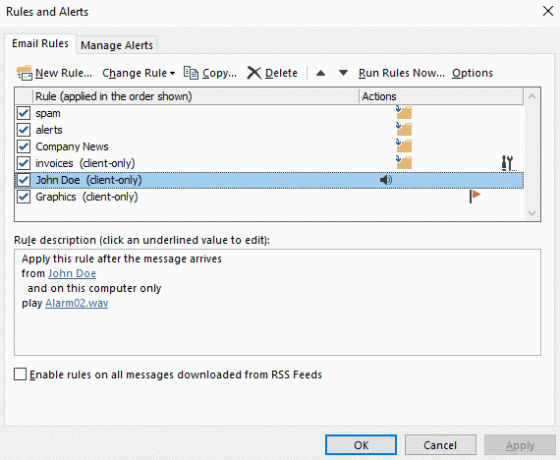
- Dabar iš vedlio „Taisyklės“ galite pasirinkti esamus šablonus, kurie taip pat yra labai naudingi. Tačiau, jei jums reikia labai sudėtingos taisyklės, galite nustatyti naują taisyklę nuo nulio.

- Šiuo atveju parinksime vieną Būkite organizuota kategorija. Tada nurodykite savo kriterijus ir tikslinį aplanką.
(Pastaba: Norėdami redaguoti reikšmes, spustelėkite paryškintą tekstą ir pateikite vertę atlikdami 2 veiksmą. Aukščiau pateiktas paveikslėlis atspindi tik koncepciją.) - Išsaugokite taisyklę ir, jei reikia, kreipkitės dabar tvarkydami esamus laiškus.
Viskas. El. Laiškus galite perkelti į nurodytą aplanką naudodami šias taisykles.
Skirta „Outlook Web“
Ką daryti, jei naudojate „Outlook Web“? Parametrai taip pat yra panašūs, tačiau žiniatinklio versijose pasikeičia būdas pasiekti parametrus.
- Atidaryk Nustatymai piktogramą ekrane ir spustelėkite Peržiūrėkite visus perspektyvos nustatymus.

- Dabar spustelėkite Taisyklės pagal Paštas parinktis ir spustelėkite Nauja taisyklė pridėti naują taisyklę.
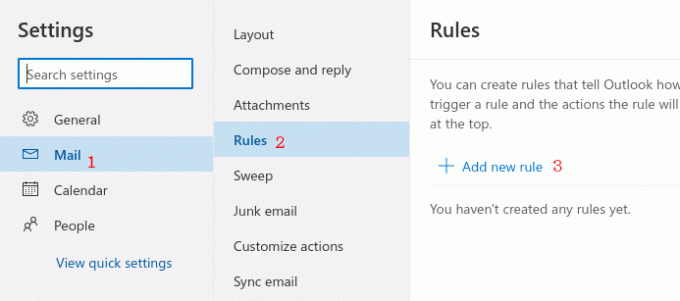
- Nustatykite taisyklę šiame lange naudodamiesi nustatymais.> Pirmiausia nustatykite šios naujos taisyklės pavadinimą, kad vėliau ją atpažintumėte.
> Tada spustelėkite sąlygą ir pasirinkite sąlygą, kurią nustatysite šiai naujai taisyklei. Čia noriu perkelti iš tam tikrų siuntėjų maitinimo tinklą. Taigi pasirenku „Nuo“ ir nurodau tuos vardus ar pašto adresus.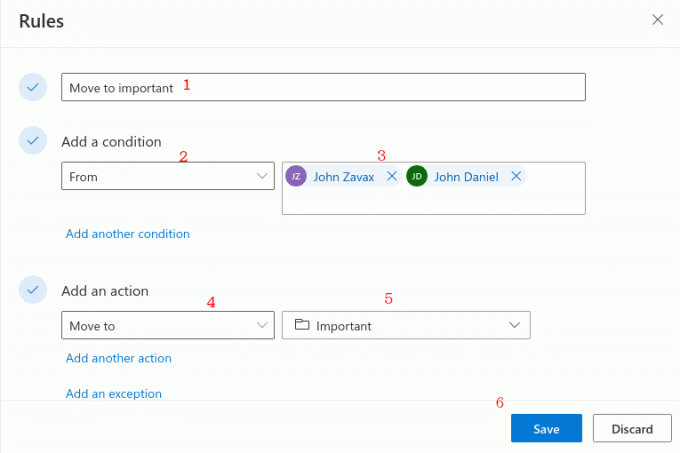 > Galiausiai čia nurodykite atliktiną veiksmą. Šiame pavyzdyje aš perkeliu tuos el. Laiškus į aplanką (pavadinimu Svarbus).
> Galiausiai čia nurodykite atliktiną veiksmą. Šiame pavyzdyje aš perkeliu tuos el. Laiškus į aplanką (pavadinimu Svarbus).
Išvada
Taigi taip galite automatiškai perkelti el. Laiškus į tam tikrą aplanką. Šie veiksmai yra lengvi ir labai naudingi produktyvumui. Taigi, jei jūsų organizacija naudoja perspektyvą, šis konkretus nustatymas padės jums labai efektyviai tvarkyti ar tvarkyti el. Paštą.
Skelbimai
Redaktoriaus pasirinkimas:
- Kaip išspręsti atsakytą serverį: 421 nepavyksta prisijungti prie SMT / SMTP serverio?
- Geriausi „Outlook“ spartieji klavišai, skirti „Windows“ ir „Mac“
- „Apple Mail“ ir „Outlook“: kuri el. Pašto programa yra geresnė „MacOS“?
- Kaip ištaisyti klaidos kodą: 0x800CCC6F siunčiant el. Laiškus iš „Outlook“?
- Ištaisyti „Outlook“ klaidą 0x800CCCDD Jūsų IMAP serveris uždarė ryšį?
Rahul yra informatikos studentas, labai domintis technikos ir kriptovaliutų temomis. Didžiąją laiko dalį jis praleidžia rašydamas, klausydamas muzikos arba keliaudamas nematytose vietose. Jis mano, kad šokoladas yra visų jo problemų sprendimas. Gyvenimas įvyksta, o kava padeda.

![Kaip įdiegti „Stock ROM“ „Gphone A8 New“ [firmware file / Unbrick]](/f/a4d3ff3e8af5024a4a072390e5659367.jpg?width=288&height=384)

![Kaip įeiti į „Intex Aqua Young“ atkūrimo režimą [Sandėlis ir užsakymas]](/f/219e305dbef4dc511652c763d192a055.jpg?width=288&height=384)